Jak používat záznamník hovorů pro telefon Android
- Proč a kdy potřebujete záznamník hovorů pro telefon Android
- Jak nahrát telefonní hovor na telefonu Android?
- Poznámky k používání záznamníku hovorů
Část 1: Proč a kdy potřebujete záznamník hovorů pro telefon Android
Přáli jste si někdy nahrávat hovor? Možná se trénujete po telefonu a potřebujete poslouchat věci, které se říkají znovu a znovu. Také rozhovor po telefonu může být potřeba nahrát, protože si jej budete chtít prohlédnout později. Někdy se může hodit záznamník hovorů. Takže mít v telefonu nainstalovaný záznamník hovorů pro Android je v dnešní době nezbytné.
Existuje několik způsobů, jak nahrát hovor na vašem Androidu. Budeme používat Automatické nahrávání hovorů v tomto článku vám ukážeme, jak aplikace funguje a jak probíhá proces nahrávání. Tuto konkrétní aplikaci používáme, protože některé jiné aplikace nedokážou správně zaznamenat telefonní hovor, buď proto, že nic nenahrávají, nebo pouze nahrávají jednu stranu hovoru, takže uživatel musí zapnout režim reproduktoru, což samozřejmě bude ovlivnit kvalitu.
Část 2: Jak nahrát telefonní hovor na telefonu Android?
Automatický záznamník hovorů je jednou z nejlepších aplikací na Google Play, která vám umožní zaznamenat jakýkoli příchozí nebo odchozí hovor. Po instalaci aplikace začne automaticky fungovat. Snadno se s ním pracuje a na Google Play má velmi vysoké hodnocení. To je důvod, proč v tomto tutoriálu používáme funkci Automatic Call Recorded a my ji doporučujeme.
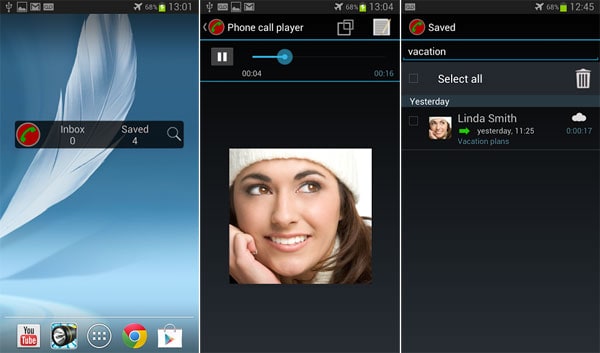
Stáhněte si a nainstalujte zkušební verzi záznamníku hovorů pro Android z Google Play. Výše zmíněná aplikace není jedinou možností. Existuje tisíc aplikací, které můžete použít. Pro lepší pochopení zmíněných kroků nastavte simulovaný hovor se dvěma telefony.
Krok 1:Jak název aplikace napovídá, po instalaci aplikace automaticky začne nahrávat vaše hovory. Proto vám doporučujeme nastavit simulovaný hovor mezi vaším Androidem (tím, na kterém máte nainstalovaný záznamník hovorů pro Android) a jiným chytrým telefonem nebo pevnou linkou. Přitom položte druhý telefon na druhou stranu domu a začněte volat. Nezapomeňte na svém androidu mluvit tiše, protože nechcete, aby se váš hlas dostal na druhou stranu.
Krok 2: Odpojte hovor a přehrajte hlas. Je velmi pravděpodobné, že nic neslyšíte. Nebo slyšíte jen jednu část rozhovoru. Nemůžeme předpokládat, že aplikace je špatná a nefunguje tak, jak by měla. Zkontrolujte tedy funkce a dostupné možnosti, jak je uvedeno níže.
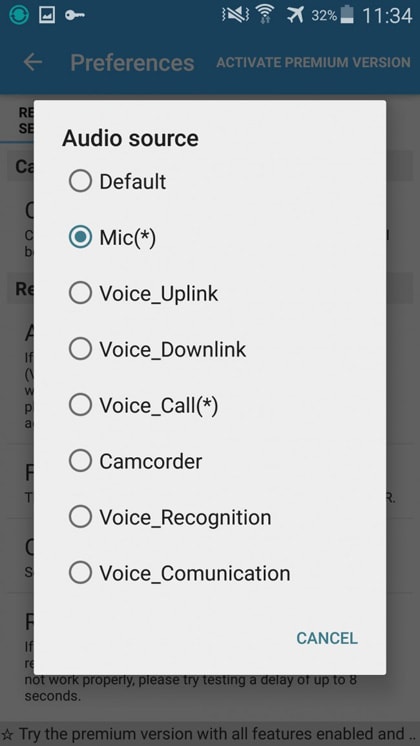
Výše uvedené pole se samozřejmě bude v různých aplikacích lišit. Ale užitečné aplikace obvykle mají dostupné možnosti. Doporučujeme zkontrolovat nastavení každé aplikace, kterou jste nainstalovali. Vezměte prosím na vědomí, že každá dobrá aplikace nenavrhne méně než 8 formátů nahrávání a nastavení. Proto vám také doporučujeme, abyste se před odinstalováním podívali na nastavení aplikace, kterou používáte.
Výchozí nastavení bylo nastaveno na: Mikrofon(*).Ale jakmile jsme změnili nastavení na Hlasový hovor, vše se začalo měnit a aplikace začala perfektně fungovat.
Aplikace může být pro uživatele extrémně užitečná, zatímco pro jiného je zcela k ničemu. A bohužel jediný způsob, jak najít perfektní aplikaci, je otestovat každou nejlepší aplikaci.
Část 3: Poznámky k používání záznamníku hovorů
Tolik aplikací používá k nahrávání telefonního hovoru formáty 3GP a AMR, což je někdy nepříjemné, protože se tyto formáty tolik nepoužívají. Ale dobré aplikace, které obvykle fungují dobře, nabízejí více formátů, jako je mp3. Pro jistotu se podívejte na Nastavení nahrávání, Zejména Formát souborů jak je uvedeno níže.
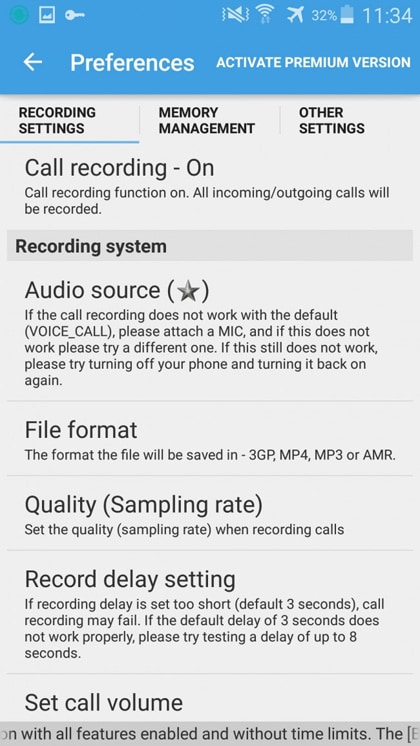
Měli byste si být vědomi toho, že mít v telefonu nainstalovaný záznamník hovorů pro Android vyžaduje spoustu místa, protože obvykle zaznamenávají a ukládají jakýkoli uskutečněný hovor. Správa volného místa je tedy jednou z nejdůležitějších věcí, na které je třeba pamatovat, zejména pokud váš telefon nemá tolik místa, nebo máte v zařízení mnoho aplikací, fotografií, videí a zvuků. Nejlepším způsobem, jak zabránit tomu, aby se váš telefon zaplnil zvukovými soubory, je použití jedné z cloudových služeb, jako je Dropbox, a odstranění souborů ihned po dokončení procesu ukládání. Určitě víte, co Dropbox dělá. Další aplikací třetí strany, kterou můžete použít, je DropSync. Je to výkonná aplikace, která dělá to samé jako Dropbox a má některé další funkce, které v Dropboxu nevidíme. Opět je tato aplikace námi doporučená. Ale to nutně neznamená, že musíte použít tento. Existuje tisíc aplikací, jako je tato, ale tuto jsme otestovali.
Po instalaci aplikace si můžete vybrat preferované umístění pro uložení souborů. Nastavte umístění na stejné místo, které používá záznamník hovorů pro Android k ukládání souborů, protože práce s aplikací bude mnohem jednodušší. Poté vyberte složku pro uložení nahrávek v Dropboxu. Nezapomeňte své soubory nahrát a poté smazat, protože nechcete, aby byl váš telefon zaplněn nahrávkami!
Stále existuje několik věcí, kterých byste si měli být vědomi. Například nahrávání telefonního hovoru není v některých zemích/oblastech povoleno. Neneseme odpovědnost za jakékoli použití v těchto zemích. I když v některých oblastech stačí dát osobě, že nahráváte hovor, vědět. V jiných je to stále v rozporu se zákonem.
Dalším problémem je, že i když máte oprávnění nahrávat hlasový hovor, může být těžké najít správnou aplikaci a budete muset hledat a hledat, dokud nenajdete správnou aplikaci.
Všechny zmíněné kroky vám zaberou čas. Ale rozhodně to stojí za to, jakmile budete potřebovat záznamník hovorů pro Android! Nejen, že to stojí za to, ale bude to k dispozici, kdykoli budete chtít. Nahrávky se totiž budou ukládat na Dropbox, a proto k nim budete mít přístup kdykoli budete chtít, dokonce i na vašem PC a dalších zařízeních.
MirrorGo Android Recorder
Zrcadlete své zařízení Android do počítače!
- Hrát Hry pro mobilní zařízení Android na vašem počítači pomocí klávesnice a myši pro lepší ovládání.
- Odesílejte a přijímejte zprávy pomocí klávesnice počítače včetně SMS, WhatsApp, Facebooku atd.
- Zobrazit více oznámení současně bez zvednutí telefonu.
- Použití Android aplikace na vašem PC pro zážitek z celé obrazovky.
- Záznam vaši klasickou hru.
- Screen capture v rozhodujících bodech.
- Share tajné pohyby a učit další úroveň hry.
poslední články

